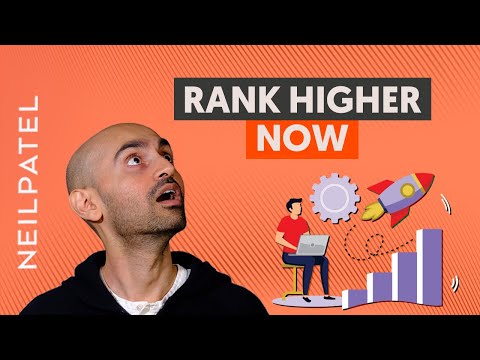A Microsoft tem desenvolvido soluções de problemas inteligentes e sofisticadas que podem detectar a causa raiz de um problema com o sistema e, se possível, corrigi-lo automaticamente. Um possível problema com a conectividade de rede é quando o modem e o roteador estão funcionando bem, e todos os outros dispositivos, exceto o computador, estão se conectando à Internet, sendo conectados através do mesmo roteador. Ao executar a solução de problemas de diagnóstico de rede no Windows, ocorre o seguinte erro:
There might be a problem with the driver for the Ethernet/Wi-Fi adapter. Windows couldn’t automatically bind the IP protocol stack to the network adapter.

O Windows não pôde vincular automaticamente a pilha do protocolo IP ao adaptador de rede
Nesse caso, o solucionador de problemas interno deu um erro em vez de corrigir o problema, o que significa que teríamos que corrigi-lo manualmente. Acredita-se que esse erro ocorra após o usuário fazer alterações nas configurações de rede do computador. Se você está enfrentando esse erro, sugiro que você passe pela lista de correções e veja qual delas deseja tentar e em qual ordem.
1: atualizar o Windows
O problema poderia estar nos drivers, conforme sugerido no erro. Para isolar essa probabilidade, você pode atualizar o Windows e reiniciar o sistema. Atualizando o Windows, atualiza os drivers também.
2: atualize os drivers no site do fabricante
Desde então, a mensagem de erro especifica que o problema está com os drivers, antes de avançar mais, precisamos ter certeza de que essa causa está isolada. Se o Windows Update não corrigir o problema, tente reinstalar os adaptadores de rede no site do fabricante. Entre em contato com o fabricante para obter mais informações sobre o mesmo.
3: redefinir as configurações do adaptador de rede
As configurações do adaptador de rede podem ter sido alteradas recentemente. Para redefini-los para o padrão, você pode redefinir o TCP / IP e ver se isso funciona para você.
4: Alterar algumas configurações do adaptador
Se a redefinição das configurações do adaptador não funcionar, você poderá tentar alterar algumas delas para as mais recomendadas. O processo seria o seguinte:
1] Pressione Win + X, e na lista que aparece, selecione Painel de Controle. Abra o Rede e Centro de Compartilhamento. Pode estar sob a categoria Rede e Internet.
2] Clique Alterar as configurações do adaptador no painel esquerdo. Clique com o botão direito no adaptador em uso (Ethernet ou Wi-Fi) e clique em Propriedades.

Nos títulos da lista “A rede usa os seguintes itens, Verifique se os seguintes itens foram verificados e desmarque todas as outras opções:
- Cliente para redes Microsoft
- Agendador de pacotes QoS
- Compartilhamento de arquivos e impressoras
- Protocolo de Internet v6
- Protocolo de Internet v4
- Driver de E / S de Mapeamento de Descoberta de Topologia de Camada de Link
- Lembrete de Descoberta de Topologia de Camada de Link.
5: desativar o serviço auxiliar de IP
1] Pressione Win + R e digite “services.msc” no Corre janela. Pressione Enter.
2] A lista de serviços é organizada em ordem alfabética. Role para o Serviço Auxiliar de IP e clique com o botão direito nele. Selecione Propriedades.
3] Defina o tipo de inicialização para “ DesativadoE clique Aplique para salvar as configurações.
4] Alterar o status do serviço para Pare e salve as configurações clicando em Está bem.

Muito bem sucedida!